window7穿越如何调烟雾头看得最清楚 如何在Windows 7中调整穿越烟雾头的显示效果
更新时间:2024-02-10 15:40:06作者:jiang
随着科技的不断发展,Windows 7作为一款经典的操作系统,为用户提供了丰富的个性化设置选项,其中调整穿越烟雾头的显示效果无疑是让用户享受更清晰视觉效果的重要功能之一。通过适当调整窗口7中的设置,我们可以让烟雾头效果更加逼真,让我们的视野更加清晰,仿佛穿越时空的奇妙旅程正就在眼前展开。接下来我们将探索一下在Windows 7中如何调整穿越烟雾头的显示效果,让我们的视觉感受得以最大程度的提升。
具体方法:
1、在电脑的桌面空白处,鼠标单击右键,在弹出的列表中选择“屏幕分辨率”。
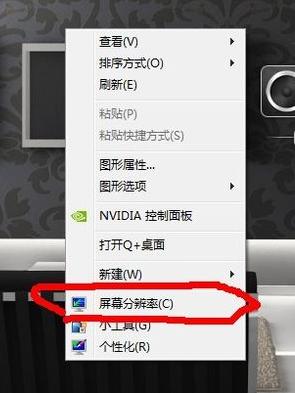
2、在弹出的这个“屏幕分辨率”页面中,点击右下角的高级设置,再在弹出的新页面中选择“监视器”。
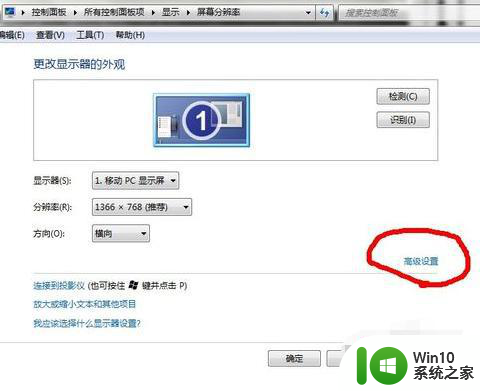
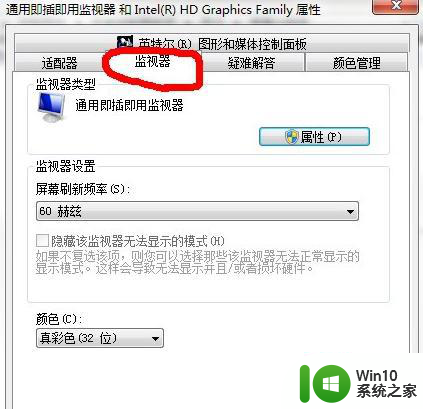
3、把颜色选项中的“真彩色(32位)”改为“增强色(16位)”,点击应用。注意,点击完应用之后,所有的边框的颜色都会改变,变成不透明的,不过不用怕,再点击确定即可。
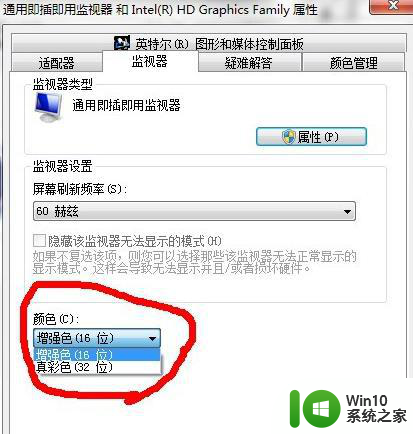
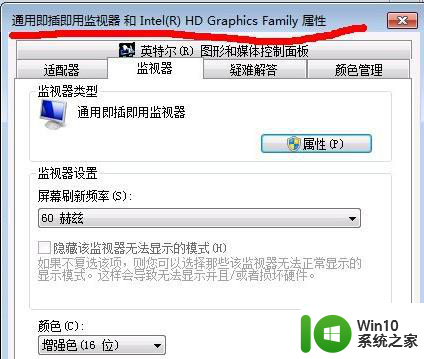
4、回到“屏幕分辨率”页面中,同样点击确定。
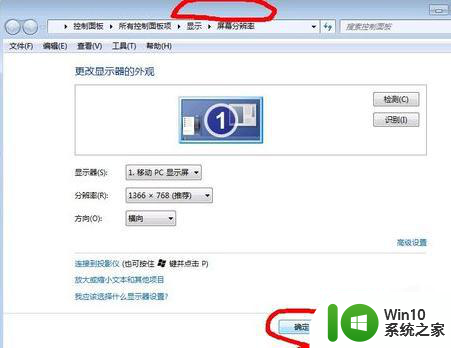
5、现在,可以登录上穿越火线,点击游戏设置,设置如下图所示,亮度不用调太光,效果会不佳的,亮度调整为50左右即可。

6、看看效果如何,下图为烟雾最浓时候和过了3秒后的效果。


7、下了游戏之后,再把电脑的设置调回去即可。
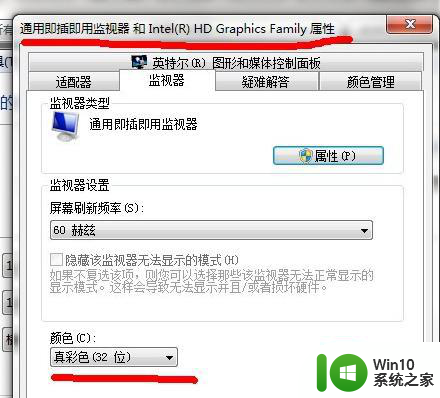
以上就是关于window7穿越如何调烟雾头看得最清楚的全部内容,有出现相同情况的用户就可以按照小编的方法了来解决了。
window7穿越如何调烟雾头看得最清楚 如何在Windows 7中调整穿越烟雾头的显示效果相关教程
- 穿越火线win7烟雾头调整技巧 如何在win7系统中调整穿越火线的烟雾头效果
- 穿越火线WIN7 64位怎么调烟雾头最清晰 win7 64位如何调整穿越火线烟雾头清晰度
- win7调烟雾头2019win7烟雾头怎么调最清楚 win7烟雾头调节方法
- window7如何调整烟雾头效果 window7新版CF烟雾头调整教程详解
- win7烟雾头如何调最清楚最新 烟雾头怎么调win7最清楚
- cf调烟雾头win7最清楚设置方法 cf烟雾头win7怎么调最清楚
- windows7烟雾头调节方法 windows7电脑如何设置烟雾头效果
- windows7怎么调整烟雾头的清晰度最高 如何在windows7上把烟雾头调整至最佳状态
- w7烟雾头怎么调最清楚 烟雾头盔w7最新调法
- window7cf烟雾头怎么调最清楚2022 window7cf烟雾头调节教程2022
- win7如何调烟雾头最清晰 - win7烟雾头调节方法
- win7cf烟雾头简单调法 cf红烟怎么调最清楚win7
- window7电脑开机stop:c000021a{fata systemerror}蓝屏修复方法 Windows7电脑开机蓝屏stop c000021a错误修复方法
- win7访问共享文件夹记不住凭据如何解决 Windows 7 记住网络共享文件夹凭据设置方法
- win7重启提示Press Ctrl+Alt+Del to restart怎么办 Win7重启提示按下Ctrl Alt Del无法进入系统怎么办
- 笔记本win7无线适配器或访问点有问题解决方法 笔记本win7无线适配器无法连接网络解决方法
win7系统教程推荐
- 1 win7访问共享文件夹记不住凭据如何解决 Windows 7 记住网络共享文件夹凭据设置方法
- 2 笔记本win7无线适配器或访问点有问题解决方法 笔记本win7无线适配器无法连接网络解决方法
- 3 win7系统怎么取消开机密码?win7开机密码怎么取消 win7系统如何取消开机密码
- 4 win7 32位系统快速清理开始菜单中的程序使用记录的方法 如何清理win7 32位系统开始菜单中的程序使用记录
- 5 win7自动修复无法修复你的电脑的具体处理方法 win7自动修复无法修复的原因和解决方法
- 6 电脑显示屏不亮但是主机已开机win7如何修复 电脑显示屏黑屏但主机已开机怎么办win7
- 7 win7系统新建卷提示无法在此分配空间中创建新建卷如何修复 win7系统新建卷无法分配空间如何解决
- 8 一个意外的错误使你无法复制该文件win7的解决方案 win7文件复制失败怎么办
- 9 win7系统连接蓝牙耳机没声音怎么修复 win7系统连接蓝牙耳机无声音问题解决方法
- 10 win7系统键盘wasd和方向键调换了怎么办 win7系统键盘wasd和方向键调换后无法恢复
win7系统推荐
- 1 风林火山ghost win7 64位标准精简版v2023.12
- 2 电脑公司ghost win7 64位纯净免激活版v2023.12
- 3 电脑公司ghost win7 sp1 32位中文旗舰版下载v2023.12
- 4 电脑公司ghost windows7 sp1 64位官方专业版下载v2023.12
- 5 电脑公司win7免激活旗舰版64位v2023.12
- 6 系统之家ghost win7 32位稳定精简版v2023.12
- 7 技术员联盟ghost win7 sp1 64位纯净专业版v2023.12
- 8 绿茶ghost win7 64位快速完整版v2023.12
- 9 番茄花园ghost win7 sp1 32位旗舰装机版v2023.12
- 10 萝卜家园ghost win7 64位精简最终版v2023.12